windows10任务栏图标大小怎么调 windows10任务栏图标大小如何设置
更新时间:2024-02-29 10:05:23作者:zheng
我们可以在win10电脑中调整电脑的任务栏图标大小,有些用户就觉得win10电脑的任务栏图标太大了,占用太多的任务栏空间,想要调整图标大小,但是却不知道windows10任务栏图标大小如何设置,今天小编就给大家带来windows10任务栏图标大小怎么调,如果你刚好遇到这个问题,跟着我的方法来操作吧。
推荐下载:windows10精简版
方法如下:
方法一:
1、打开设置
鼠标右键单击开始菜单,选择设置。
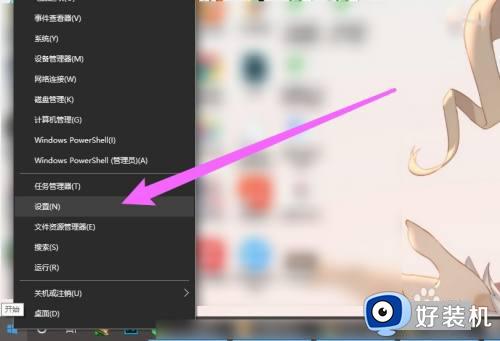
2、打开个性化
进入Windows设置页面中,点击个性化。
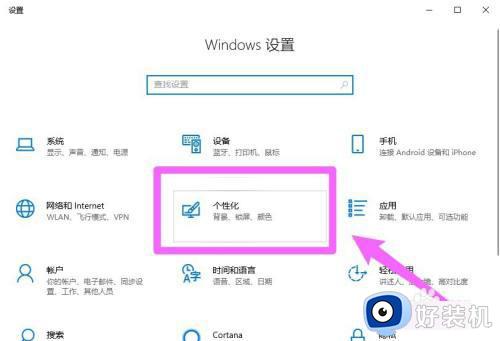
3、打开任务栏
在左侧点击任务栏选项。
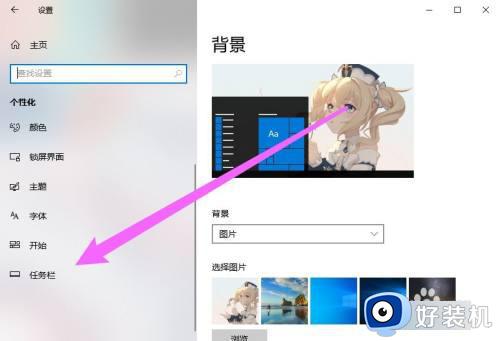
4、打开小任务栏按钮
找到并勾选使用小任务栏按钮。
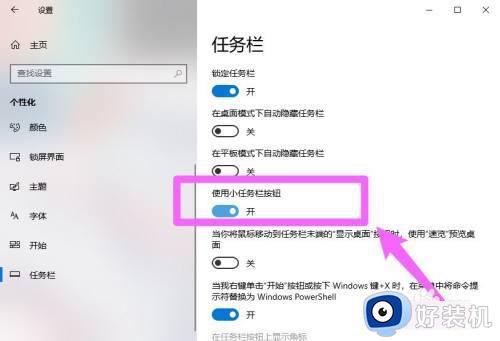
方法二:
1、打开系统
进入Windows设置页面中,点击系统。
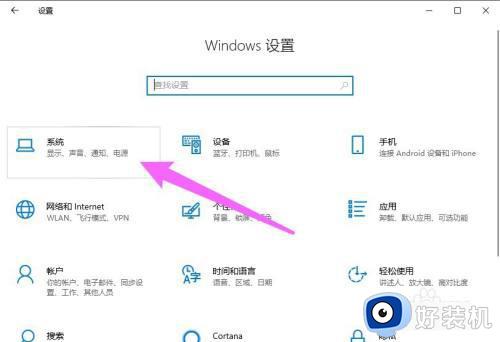
2、打开高级缩放设置
在显示选项下,点击高级缩放设置。
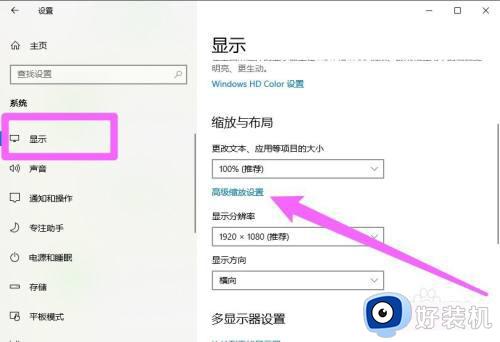
3、输入缩放倍数并应用
在自定义缩放选项下,输入合适的缩放倍数,点击应用即可。
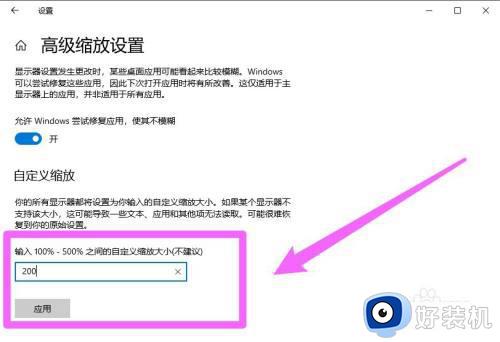
windows10任务栏图标大小怎么调就为大家介绍到这里了。若是你也遇到同样情况的话,不妨参考本教程操作看看!
windows10任务栏图标大小怎么调 windows10任务栏图标大小如何设置相关教程
- windows10任务栏图标大小怎么调 win10怎么调整任务栏图标大小
- 任务栏win10图标调大小教程 win10任务栏图标大小怎么调
- windows10任务栏不显示图标什么原因 win10系统任务栏不显示图标解决方案
- win10任务栏图标调大小教程 win10怎么设置任务栏图标大小
- win10底部任务栏图标放大怎么设置 win10如何放大任务栏图标
- win10不隐藏任务栏图标怎么设置 win10如何不隐藏任务栏图标
- win10系统图标大小怎么调节 win10如何设置系统图标大小的方法
- windows10电池图标不见了的修复方法 win10任务栏电池图标不见了怎么解决
- windows10任务栏居中如何设置 win10任务栏居中的设置方法
- windows10任务栏透明怎么弄 windows10任务栏透明的设置方法
- win10拼音打字没有预选框怎么办 win10微软拼音打字没有选字框修复方法
- win10你的电脑不能投影到其他屏幕怎么回事 win10电脑提示你的电脑不能投影到其他屏幕如何处理
- win10任务栏没反应怎么办 win10任务栏无响应如何修复
- win10频繁断网重启才能连上怎么回事?win10老是断网需重启如何解决
- win10批量卸载字体的步骤 win10如何批量卸载字体
- win10配置在哪里看 win10配置怎么看
win10教程推荐
- 1 win10亮度调节失效怎么办 win10亮度调节没有反应处理方法
- 2 win10屏幕分辨率被锁定了怎么解除 win10电脑屏幕分辨率被锁定解决方法
- 3 win10怎么看电脑配置和型号 电脑windows10在哪里看配置
- 4 win10内存16g可用8g怎么办 win10内存16g显示只有8g可用完美解决方法
- 5 win10的ipv4怎么设置地址 win10如何设置ipv4地址
- 6 苹果电脑双系统win10启动不了怎么办 苹果双系统进不去win10系统处理方法
- 7 win10更换系统盘如何设置 win10电脑怎么更换系统盘
- 8 win10输入法没了语言栏也消失了怎么回事 win10输入法语言栏不见了如何解决
- 9 win10资源管理器卡死无响应怎么办 win10资源管理器未响应死机处理方法
- 10 win10没有自带游戏怎么办 win10系统自带游戏隐藏了的解决办法
